In tutti i modelli di smartphone Android l'utente può scegliere tra una buona quantità di suonerie di sistema presenti nativamente nel cellulare. Sono in molti però che preferiscono delle suonerie personalizzate scaricate da internet, impostate con applicazioni di terze parti o estratte dalle canzoni preferite. Molti di questi brani sono già disponibili nei computer sotto forma di video clip scaricate dai siti di video sharing. Tali video però non possono essere direttamente impostati come suonerie di Android per questioni di formato e di eccessiva lunghezza.
In questo post vedremo come selezionare la parte della canzone che ci serve come suoneria con uno dei due programmi gratuiti CapCut e Audacity. Per questa operazione si possono usare anche altri metodi. I jingle ottenuti si trasferiranno sul dispositivo Android. Ce li possiamo inviare come allegati di una email a un nostro indirizzo.
Si possono utilizzare anche moltissimi altri sistemi. In questo articolo vedremo come trasferire il file audio dal computer Windows al cellulare con la Condivisione nelle Vicinanze che abbiamo visto giusto ieri. Quando poi il jingle si trova nello smartphone, si potrà impostare come suoneria personalizzata selezionandolo tra gli audio.
Ho pubblicato sul Canale Youtube una guida per estrarre l'audio da una video clip e impostarlo come suoneria.
ESTRARRE AUDIO DA CLIP CON CAPCUT
Per selezionare l'audio di una video clip e esportarlo in un formato adatto per gli smartphone si può usare CapCut.
Dopo averlo aperto si clicca su +Nuovo Progetto per aprire l'interfaccia del programma. Nella finestra File Multimediale si clicca su +Importa, si seleziona la video clip dal computer quindi si trascina nella Timeline.

Si riproduce la video clip con il pulsante del Play quindi si sposta l'indicatore di riproduzione nel punto in cui inizia l'audio che vogliamo estrarre. Si clicca sul pulsante Dividi per dividere la traccia proprio in quel punto.
Si sposta quindi in avanti l'indicatore di riproduzione fino al punto in cui far terminare l'audio da estrarre. Si clicca ancora sul pulsante Dividi. Verranno quindi a crearsi tre clip. Si clicca con il destro del mouse su quelle esterne.
Nel menù si sceglie Taglia per eliminarle. Rimarrà quindi solo la parte della traccia con il jingle. Si va su Esporta.
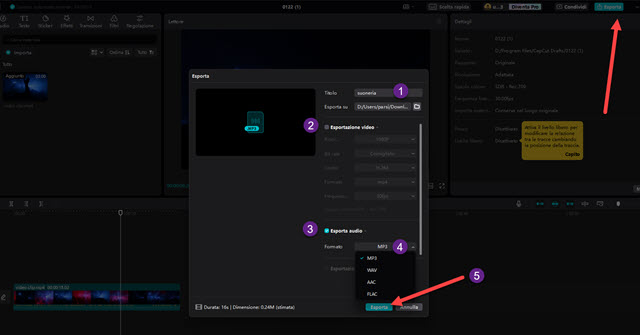
Nel menù verticale si toglie la spunta a Esportazione Video e la si mette a Esporta Audio. Più in alto si dà un nome al jingle e si sceglie la cartella di destinazione. Più in basso si seleziona il formato di uscita tra MP3, WAV, AAC e FLAC. Per essere sicuri che il formato sia supportato dallo smartphone meglio scegliere MP3.
Infine si clicca su Esporta in basso della finestra e si attende la codifica del file audio che sarà rapidissima.
ESTRARRE AUDIO DA CLIP CON AUDACITY
In alternativa a CapCut si può usare Audacity. Si fa andare il programma quindi si trascina il file video della clip nella sua interfaccia. Verrà rilevato il solo audio che creerà una traccia formata dal suo spetto d'onda. Si va sul Play.

Si mette in pausa la riproduzione nel punto in cui inizia il jingle. Con l'indicatore di riproduzione posizionato proprio in quel punto si clicca con il destro del mouse sulla parte alta della traccia quindi si va su Dividi Clip.
Si ripete l'operazione dividendo la traccia nel punto in cui si vuol far terminare il jingle. Verranno quindi a crearsi tre clip nella traccia. Si clicca con il sinistro del mouse sulla etichetta della prima clip e poi su quella della terza clip.
Le rispettive clip verranno selezionate. Ci si clicca con il destro del mouse e si va su Taglia. Le clip verranno eliminate e rimarrà solo la centrale. Per salvarla si va nel menù su File → Esporta audio per aprire una finestra.

Si dà un nome al file del jingle, si sceglie la cartella di output, si seleziona il formato di uscita, preferibile MP3 per questioni di compatibilità, e si va su Esporta per salvare il jingle che abbiamo delimitato con Audacity.
COME TRASFERIRE IL JINGLE DELLA SUONERIA SU ANDROID
Ci sono molti modi per trasferire un file da computer a smartphone. Lo si può fare attivando una connessione con un cavo USB, utilizzando una chiavetta USB come tramite dai due dispositivi o usando un servizio di cloud come Dropbox, Google Drive o OneDrive. In un precedente post abbiamo visto che lo si può fare con la Condivisione nelle Vicinanze attivabile tra PC Windows 10 e 11 che siano a 64-bit e che non siano ARM.
Si apre tale app, si trascina il file del jingle nella finestra apposita e si attende che venga rilevato lo smartphone.
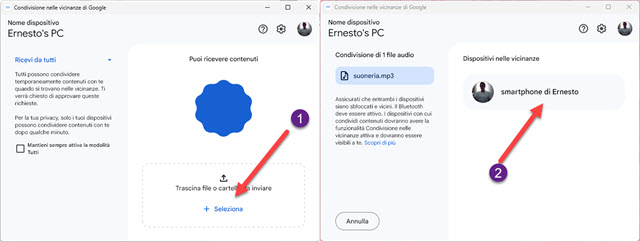
Ci si clicca sopra con il mouse e si attende la risposta dallo smartphone. Ci sarà quindi la connessione e il trasferimento del file del jingle che comunque rimarrà anche nel computer. Se abbiamo attivato l'opzione Ricevi da tutti, verrà anche mostrato un PIN di 3 cifre sul computer e nello smartphone per evitare equivoci di condivisione.
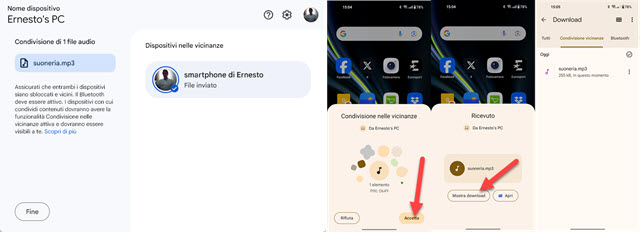
Non resta quindi che impostare il jingle importato dal computer come nuova suoneria dello smartphone Android.
COME IMPOSTARE SUONERIA PERSONALIZZATA SU ANDROID
Ci potrebbero essere delle differenze di grafica tra modelli ma in genere si aprono le Impostazioni di Android.
Si scorre la schermata verso il basso e si tocca su Suoni e Vibrazioni o su una sezione con analoghi contenuti.

Nella pagina successiva si tocca su Suoneria quindi si seleziona la sezione Personalizzato → Su questo dispositivo. Nella stessa pagina ci saranno anche le suonerie di sistema che sono preinstallate su Android.
Dopo aver toccato sulla suoneria personalizzata potremo mettere la spunta ad uno degli altri audio disponibili. Se quello del jingle non si visualizzasse, allora dovremmo copiarlo dalla cartella in cui si trova in quella Ringtones. Lo si potrà fare con il File Manager del cellulare. Dopo aver messo la spunta al jingle ne verrà riprodotto il suono e non sarà necessario salvare le impostazioni. Alla prossima chiamata sarà quella la suoneria che si ascolterà.



Nessun commento :
Posta un commento
Non inserire link cliccabili altrimenti il commento verrà eliminato. Metti la spunta a Inviami notifiche per essere avvertito via email di nuovi commenti.
Info sulla Privacy